酷狗音乐关掉hello酷狗声音 酷狗音乐如何关闭开机自启动的hello酷狗声音
更新时间:2023-12-21 18:05:28作者:relsound
酷狗音乐是一款热门的音乐播放软件,有些用户可能对其开机自启动时的hello酷狗声音感到不满,对于那些希望享受宁静开机体验的人来说,这个声音可能有些打扰。所幸关闭酷狗音乐开机自启动的hello酷狗声音并不难,只需要简单的几个步骤即可实现。接下来我们将为大家介绍如何轻松关闭酷狗音乐的开机自启动声音,让您的电脑开机更加安静。
方法如下:
1.电脑上,打开酷狗音乐软件,会听到“hello酷狗”的问候音
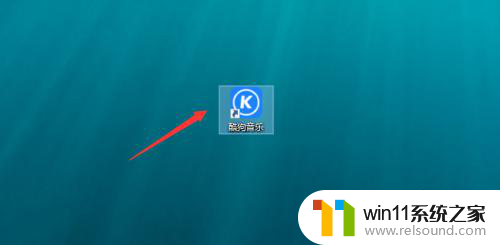
2.点击右上角设置图标
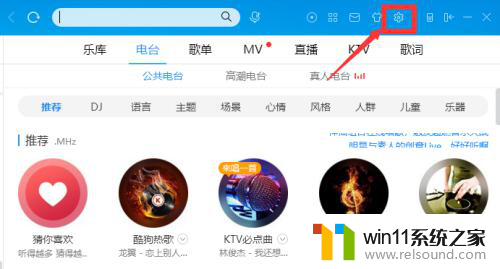
3.下拉列表中,点击“设置”
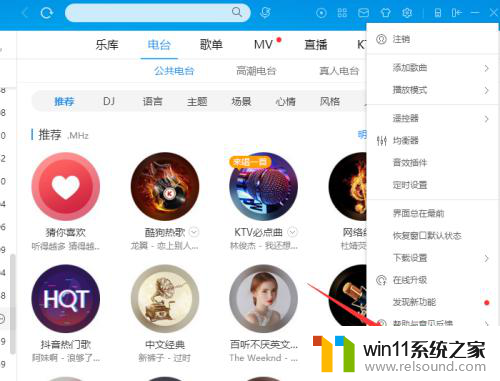
4.默认情况下,“播放“hello酷狗”的问候语”是勾选的状态
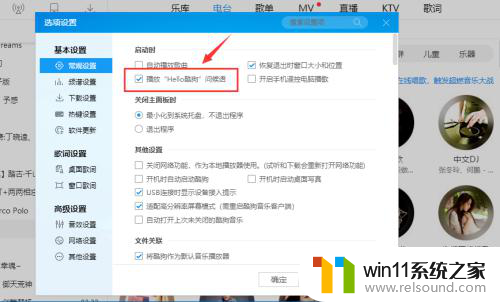
5.取消勾选“播放“hello酷狗”的问候语”,点击“确定”
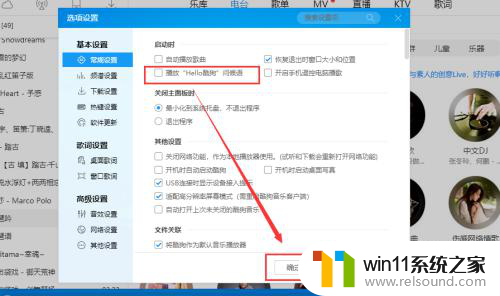
6.点击右上角“x”关闭酷狗,再次打开就不会出现“hello酷狗”的问候音了
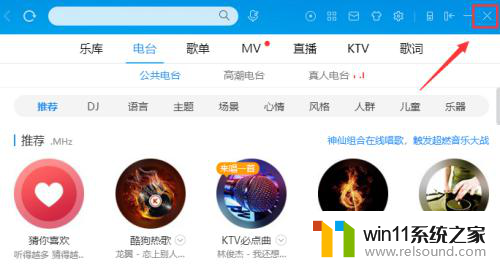
7.总结
1、打开酷狗,点击右上角设置图标。点击“设置”
2、取消勾选“播放“hello酷狗”的问候语”,点击“确定”即可
3、手机端取消问候音参考如下经验
以上就是解决酷狗音乐关闭声音的所有步骤,如果遇到这种情况,你可以按照以上操作进行解决,非常简单快速。
酷狗音乐关掉hello酷狗声音 酷狗音乐如何关闭开机自启动的hello酷狗声音相关教程
- 酷狗怎么关闭哈喽酷狗 酷狗音乐如何关闭hello酷狗提示声
- 苹果win10放酷狗mv卡死 win10下酷狗MV画面抖动怎么解决
- ppt关闭音乐 如何静音ppt中的音乐
- 乐播投屏有声音吗 乐播投屏没有声音怎么办
- 苹果13打字声音怎么设置关闭 怎么关闭苹果手机键盘声音
- 微信按键声音怎么关掉 微信聊天界面怎么关掉打字声音
- 搜狗输入法五笔怎么关闭 搜狗输入法如何关闭五笔输入法功能
- q音铃声怎么清除缓存 QQ音乐如何清理应用缓存
- 闹铃音乐怎么自定义 华为手机如何更改闹钟铃声
- 关闭按键音在哪里设置 怎样关闭电脑键盘按键声音
- 英伟达新一代AI芯片过热延迟交付?公司回应称“客户还在抢”
- 全球第二大显卡制造商,要离开中国了?疑似受全球芯片短缺影响
- 国外芯片漏洞频发,国产CPU替代加速,如何保障信息安全?
- 如何有效解决CPU温度过高问题的实用方法,让你的电脑更稳定运行
- 如何下载和安装NVIDIA控制面板的详细步骤指南: 一步步教你轻松完成
- 从速度和精度角度的 FP8 vs INT8 的全面解析:哪个更适合你的应用需求?
微软资讯推荐
- 1 英伟达新一代AI芯片过热延迟交付?公司回应称“客户还在抢”
- 2 微软Win11将为开始菜单/任务栏应用添加分享功能,让你的操作更便捷!
- 3 2025年AMD移动处理器规格曝光:AI性能重点提升
- 4 高通Oryon CPU有多强?它或将改变许多行业
- 5 太强了!十多行代码直接让AMD FSR2性能暴涨2倍多,性能提升神速!
- 6 当下现役显卡推荐游戏性能排行榜(英伟达篇)!——最新英伟达显卡游戏性能排名
- 7 微软发布Win11 Beta 22635.4440预览版:重构Windows Hello,全面优化用户生物识别体验
- 8 抓紧升级Win11 微软明年正式终止对Win10的支持,Win10用户赶紧行动
- 9 聊聊英特尔与AMD各自不同的CPU整合思路及性能对比
- 10 AMD锐龙7 9800X3D处理器开盖,CCD顶部无3D缓存芯片揭秘
win10系统推荐